Pergunta: Estou procurando uma maneira rápida e fácil de salvar todos os SMS do iPhone no computador para leitura posterior. Alguém saberia como salvar mensagens de texto do iPhone diretamente no computador? Obrigado!
Quer salvar mensagens SMS ou Whatsapp do iPhone para o computador para liberar espaço no iPhone, justamente porque as mensagens ocupam muito espaço no iPhone? Algumas pessoas tiram uma captura de tela da mensagem sms e a excluem do iPhone. Este método um tanto ortodoxo funciona, mas se houver tantas mensagens SMS, horas e horas de tempo teriam que ser perdidas para esta operação! Na verdade, existem soluções muito mais simples para salvar SMS do iPhone 12/11 / X / 8/7 / 6s / 6/6 Plus / 5 / 4S / 4 / 3GS para um arquivo que pode ser lido no seu computador (PC ou Mac). Tudo que você precisa é seguir as instruções abaixo.
O que é preciso:
> Um PC com Windows ou Mac;
> Seu iPhone e seu cabo USB;
> Programa Dr.fone para iOS ou TunesGO
Guia 1: Como salvar SMS do iPhone para o computador com dr.fone
Dr.Fone por iOS é uma ferramenta de desktop que o ajudará a extrair todas as mensagens de texto do iPhone, salvando-as em seu computador como arquivos legíveis e imprimíveis. Você pode baixar a versão de avaliação gratuita desse programa em seu PC Windows ou Mac. Aqui estão os links para download:
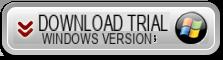
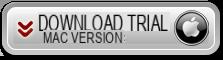
Tela inicial:
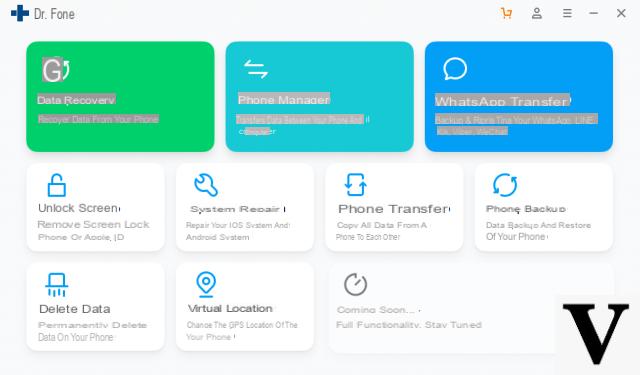
Etapa 1. Escolha um modo de recuperação
Depois de executar o programa em seu PC ou Mac, a primeira coisa que você precisa fazer é clicar em RECUPERAÇÃO DE DADOS e, em seguida, escolha um modo de recuperação. Para salvar mensagens do seu iPhone, você precisa escolher o modo de recuperação “Recuperar do dispositivo. iOS ". Em seguida, conecte o iPhone ao computador.
Quando você conecta um iPhone 12/11 / X / 8/7 / 6s / 6 Plus / 6 / 5S / 5C / 5 / 4S ao computador, o programa mostra esta janela (vamos dar o exemplo de como usar um Mac OS X computador):
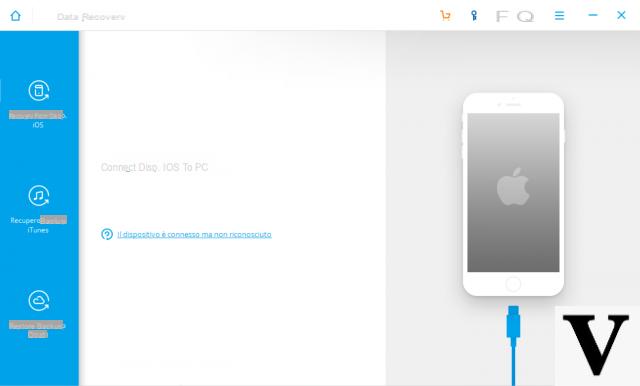
Etapa 2. Comece a escanear o iPhone
Agora você pode escanear o iPhone. Para iPhone 12/11/X/8/7/6s/6 Plus/6/5S/5C/5/4S, você só precisa clicar em "STARTS”Na janela do programa.
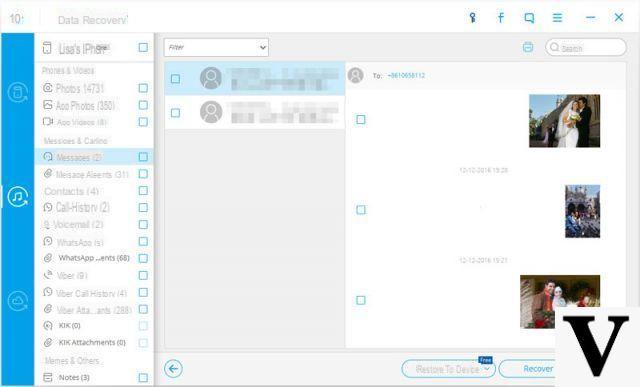
Etapa 3. Salvar SMS de IPHONE para PC ou Mac
A varredura levará apenas alguns segundos. Depois disso, o programa mostrará o resultado da varredura conforme mostrado na figura abaixo.
Escolha a categoria de "Posts" à esquerda. Agora você poderá visualizar o conteúdo completo das mensagens individuais e salvá-las em seu PC / Mac clicando em "Recuperar".
Se quiser salvar as mensagens do Whatsapp, você precisará acessar a categoria Whatsapp e da mesma forma selecionar as conversas para salvar no seu computador.
As mensagens no computador podem ser salvas em arquivos HTML legíveis e imprimíveis (também é o formato ideal para a melhor leitura e visualização).
Como alternativa ao dr.fone existe também outro excelente programa “iPhone Manager for Mac OS X” que permite exportar sms e contatos do iPhone para o Mac de forma simples e rápida. Esse programa é chamado FoneTrans para Mac e encontre um guia detalhado neste endereço: http://www.mobilerecovery.it/gestire-contatti-sms-iphone-su-mac-con-fonetrans/
Guia 2. Como salvar SMS do iPhone para o PC com o TunesGO
TunesGO é outro bom programa projetado para aqueles que desejam ter todos os dados de seu iPhone sob controle e facilmente gerenciáveis a partir do PC. Com o TunesGO você pode visualizar tudo no seu dispositivo iOS diretamente do seu PC e fazer várias operações, como exportar SMS do iPhone para o PC.
Após baixar e instalar o programa em seu PC, conecte o iPhone ao computador via USB. O dispositivo será detectado e exibido na tela principal:
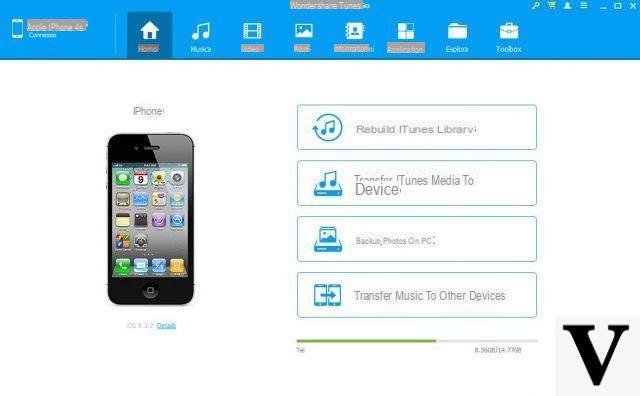
Agora clique à direita no SMS e você poderá visualizar todas as mensagens em seu iPhone. Escolha aqueles que deseja exportar e salvar no seu computador e, por fim, clique em EXPORTAR.
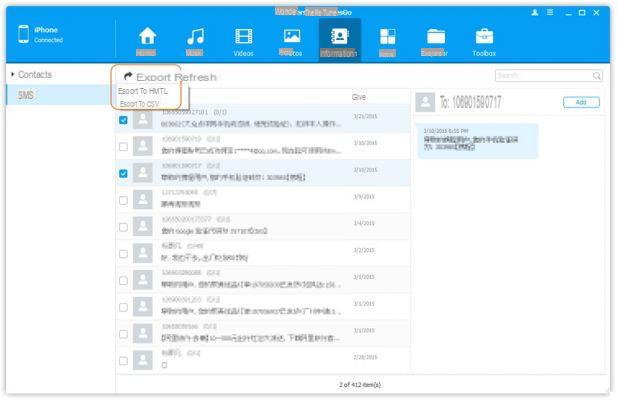
Isso é tudo!
Obrigado pela descrição, mas eu baixei o programa e o ícone de informação não aparece de onde posso exportar as mensagens.
O que fazer?
Obrigado
-
Talvez porque você tem um MacOS e o TunesGO não tem essa função na versão Mac.
Você deve usar a primeira solução, a de dr.fone
após exportar com tunesgo sms do iPHONe 4 Não consigo encontrar o arquivo
-
refaça a exportação certificando-se de escolher uma pasta que seja fácil de lembrar (de preferência a Área de Trabalho)
Curto, conciso e conciso.
Finalmente um artigo com explicações simples e compreensíveis.
Obrigado
Olá, gostaria de pedir informações, gostaria de guardar uma mensagem numa pasta criada no iphone 4s para depois poder enviar ou encaminhar
OBRIGADO


























